Kaikkien amatööritietokoneiden teknikkojen tulisi tietää, kuinka palauttaa BIOS-salasanat, jotka voidaan asettaa BIOSista, koska on aikoina, jolloin heidän on käytettävä käyttöoikeutta muuttaa joitain määritysasetuksia, kuten käynnistysjärjestystä, tai poistaa toiminnot, kuten AHCI-tila. Jos salasana on asetettu, et voi kirjoittaa BIOS: iin tai joskus jopa käynnistää itse tietokonetta, ellet tiedä sitä. Tämä voi olla todellinen päänsärky, jos kukaan ei tiedä, mikä salasana on. Se on tulossa yhä yleisemmäksi, koska tietokoneiden määrää vaihdetaan nykyään, ja aiemmat omistajat ovat asettaneet salasanan eivätkä välittäneet näitä tietoja.
Yleisin tapa, jonka useimmat meistä tietävät BIOS-salasanan palauttamiseksi tai tyhjentämiseksi, on fyysisesti poistaa virta tietokoneesta irrottamalla kaikki kaapelit ja poistamalla akku emolevystä muutaman minuutin ajan. Toinen tapa on lyhentää emolevyn selkeä CMOS-hyppääjä, jos sellainen on. Nämä menetelmät toimivat, koska useimmissa tietokoneiden ja muutamien kannettavien tietokoneiden emolevyissä käytetään akkua BIOS / CMOS-asetusten ylläpitämiseen. Katkaisemalla virran BIOS / CMOS-asetukset ja salasana poistetaan. Jos et jostain syystä pysty palauttamaan tietokoneen BIOS-salasanaa poistamalla akku tai tyhjentämällä CMOS-hyppääjä, etkä tiedä mikä on salasana, tässä on useita vaihtoehtoja, jotka voit kokeilla tyhjentääksesi sen.
Yleiset takaoven oletussalasanat

Ennen kuin käytät työkaluja, jotka yrittävät nollata tai tehdä muutoksia BIOSiin, on syytä tarkistaa, toimivatko jotkut tunnetusta takaovesta tai oletussalasanoista, jotka ovat olleet jonkin aikaa olemassa. Napsauta alla olevaa linkkiä nähdäksesi luettelon, salasanat ovat kirjainkoolla.
Tarkastele BIOS: n oletusarvoisia takaovien salasanoja
Jos pystyt käynnistämään Windowsin
CMOS De-Animator on ajan tasalla oleva työkalu verrattuna suurimpaan osaan siellä olevista BIOS-hakkerointi- tai palautusvälineistä, ja se voi palauttaa BIOS-salasanan Windowsin sisällä. CMOS De-Animator -sovelluksen viimeisin versio 2 on yhteensopiva sekä 32- että 64-bittisten käyttöjärjestelmien kanssa.
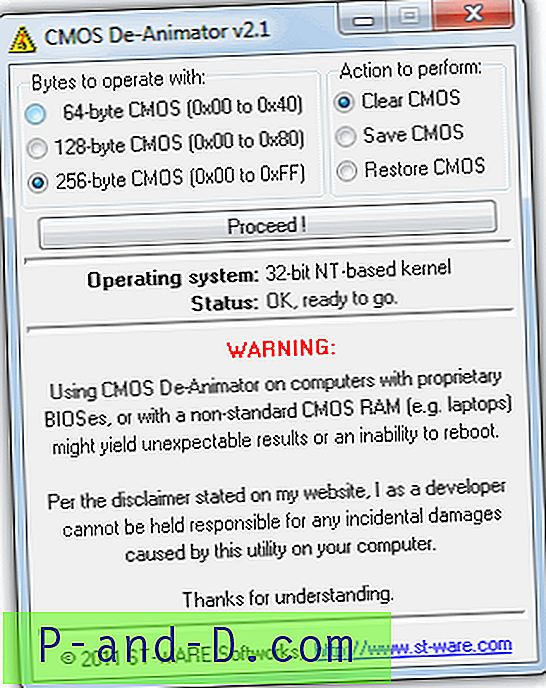
Ainoa mitä sinun tarvitsee suorittaa on suorittaa työkalu järjestelmänvalvojana (napsauta hiiren oikealla painikkeella -> “Suorita järjestelmänvalvojana”) ja napsauta Jatka-painiketta, jonka jälkeen tietokone käynnistetään uudelleen. Kun tietokone käynnistyy, sinun pitäisi nähdä CMOS-tarkistussummavirhe, jossa sen avulla voit käyttää BIOSia ilman salasanaa. CMOS De-Animator toimii mitätöimällä järjestelmän CMOS-muistin tarkistussumman, joka palauttaa kaikki asetukset oletukseksi ja tyhjentää kaikki tallennetut BIOS-salasanat uudelleenkäynnistyksen yhteydessä.
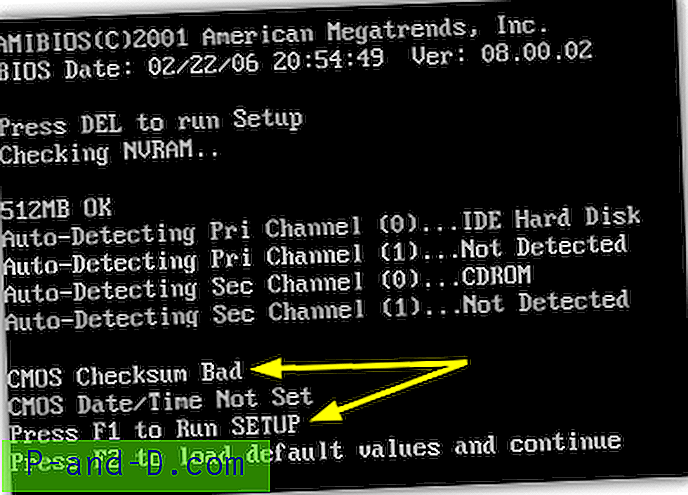
CMOS De-Animator -sovelluksessa on myös perusvarmuuskopiointi- ja palautusvaihtoehto, joka antaa sinulle ylimääräisen tietoturvan, tiedosto tallennetaan .dea-laajennuksella. Ota huomioon kirjoittajien varoitukset ohjelman kannettavaan tietokoneeseen käyttämisen ongelmallisuudesta ja siitä, että CMOS De-Animatorin käyttö on omalla vastuulla. Ohjelma laukaisee luonteestaan johtuen joskus vääriä positiivisia virustentorjuntaohjelmistoja ja Virus Totalin kaltaisissa sivustoissa.
Lataa CMOS De-Animator
Jos et voi käynnistää kiintolevyltä tai CD-levyltä
Vaikka salasanan poistaminen virtakatkaisun ja akun poistamisen emolevyltä muutaman minuutin ajan vaatii salasanan poistamisen, on todennäköistä, että tämä toimii kannettavissa tietokoneissa, mutta se on silti mahdollista joissakin vanhemmissa malleissa. Lisäturvallisuuden vuoksi kannettavien tietokoneiden salasanat tallennetaan yleensä erilliseen EEPROM-siruun, joka ei ole riippuvainen BIOS-akusta ja jollei virran katkaiseminen vaikuta.
Jos syötät väärän salasanan muutaman kerran kannettavalle tietokoneelle, näyttöön tulee viesti, että kannettava tietokone on lukittu. Sinulle tarjotaan jotain, kuten “Järjestelmä poistettu käytöstä” tai “Salasanan tarkistus epäonnistui. Järjestelmä keskeytetty ”-viesti muutamalla numerolla. Jos tämä viesti ilmestyy BIOS: iin pääsyn aikana, voit sammuttaa tietokoneen ja poistaa sen ja yrittää uudelleen. Ota numero huomioon, koska se on arvokasta tietoa ja sitä tarvitaan BIOS-takaoven salasanan luomiseksi takaisin kannettavaan tietokoneeseen.

Ainoa mitä sinun on tehtävä, on saada numero ja käy sitten BIOS Master Password Generator -sivulla. Tämä verkkosivusto on luotu antamaan sinulle mahdollisuus saada helposti mahdolliset salasanat syötetyn numeron perusteella, kirjoita se vain ja paina painiketta. Katso sitten tulokset ja muista kaikki salasanat, jotka ovat lähellä kannettavan tietokoneesi mallia.
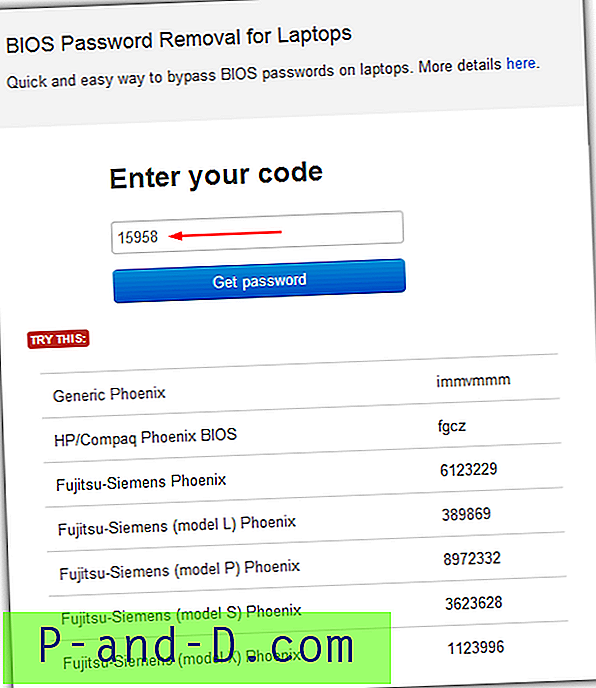
Kokeile lukitun BIOS-viestin koodeja nähdäksesi, toimiiko se, kannettavien tietokoneiden malleista riippuen saatat joutua painamaan Enter tai Ctrl + Enter koodin syöttämisen jälkeen. Käytetyt koodit perustuvat “Dogbertin” työhön, joka on tehnyt paljon tutkimusta ja luonut useita pieniä apuohjelmia sekä Python-skriptejä useiden erilaisten kannettavien tietokoneiden avaamiseksi.
Jos yllä oleva verkkosivusto tai sen koodit eivät toimi, käy Dogbertin blogissa, josta löydät lisätietoja kannettavan tietokoneen brändistä ja lataat sitä varten erillisen pääsalasanan apuohjelman. Jos haluat käyttää yhtä ohjelmista, lataa vain oikea kannettavalle tietokoneellesi ja aja se, kirjoita sitten numero ja paina Enter. Pääsalasana tulee näyttöön, jotta voit yrittää avata tietokoneen lukituksen.
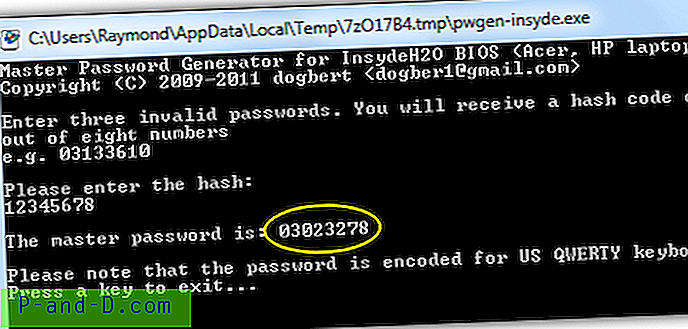
Sinun on suoritettava pääsalasanatyökalu tietokoneella, joka voi käynnistyä Windowsiin ja johon on asennettu .NET. Jos et tiedä mitä työkalua käytetään, on turvallista kokeilla niitä kaikkia, kunnes löydät kannettavallesi sopivan.
Sivulla 2 on joukko muita BIOS-salasanaratkaisuja.
1 2Seuraava › Näytä kaikki

![Sivua ei ladata oikein ja vain teksti näytetään [4 helppoa ratkaisua]](http://p-and-d.com/img/tech-tips/385/page-not-loading-properly.png)


